192.168.1.1 o 192.168.0.1 -Entra en la configuración del enrutador wi -fi wi -fi

- 2927
- 352
- Samuel Méndez
192.168.1.1 o 192.168.0.1 -Entra en la configuración del enrutador wi -fi wi -fi
A muchos usuarios se les pregunta sobre cómo ir a la configuración del enrutador Wi-Fi. Este es un tema realmente muy popular sobre el que ya he escrito más de un artículo. Muchos, por ingresar a su enrutador, simplemente obtienen dirección 192 en el navegador.168.1.1, o 192.168.0.1 y no ingrese al panel de control para su enrutador, pero en la página. Donde ven muchos sitios, y ya intentan ir a su enrutador de acuerdo con las instrucciones.
Decidí preparar un artículo detallado en el que le diré cómo conectar todo, cómo averiguar la dirección para ingresar a la configuración del enrutador, cuáles son estas direcciones de 192.168.0.1 y 192.168.1.1, dónde ingresarlos y cómo ir a la página con la configuración del enrutador.
Si acaba de comprar un enrutador (o un módem) y desea configurarlo, algo se ha desglosado, Internet ha dejado de funcionar, la configuración ha volado, desea cambiar algunos parámetros (el nombre de la red Wi-Fi, la contraseña , etc. D.), entonces debes abrir la configuración, y hay todo esto. Esto es lo que consideraremos en este artículo. Ya he preparado artículos detallados para diferentes fabricantes de enrutadores: TP-Link, D-Link, Asus, Tenda, Zyxel, Linksys, e incluso hay un artículo general sobre la entrada a la interfaz web del enrutador del enrutador. Y en este artículo quiero contar más sobre las direcciones a través de las cuales puede acceder a la página con la configuración del enrutador o el módem.
192.168.1.1 y 192.168.0.1 - ¿Cuáles son estas direcciones y cómo usarlas?
Un enrutador (o módem) es un dispositivo que tiene su propio sistema operativo pequeño (software). Está claro que estos dispositivos tienen muchas configuraciones. Si no establece los parámetros delicados, Internet no funcionará, no habrá contraseña en Wi-Fi y T. D. Por lo tanto, cada enrutador tiene configuración. Estas configuraciones se abren a través del navegador, en una dirección específica. Podemos decir que esta es una página o un sitio con la configuración de su dispositivo de red.
Como regla general, en todos los enrutadores, puede ingresar a la configuración por dirección IP 192.168.1.1 o 192.168.0.1. Además, muchos fabricantes usan para acceder a la dirección de la interfaz web del tipo.Asqueroso.Neto. Pero incluso en estos casos puede usar las direcciones de los números que escribí anteriormente.
Muy a menudo, los fabricantes de dispositivos de red, incluidos, brindan programas especiales en el disco con el que puede configurar y cambiar la configuración del enrutador. Por ejemplo, LinkSys se centra en este método de configuración. Me parece que es mejor hacer todo a través de un navegador, para que no te confundas. Tan más claro.
En cualquier caso, abra la configuración de su dispositivo, simplemente puede marcar la dirección 192.168.0.1, o 192.168.1.1 en cualquier navegador. Con un enrutador conectado. Ahora consideraremos esto con más detalle.
Cómo averiguar la dirección IP del enrutador?
Todo es muy simple. En casi todos los dispositivos, la dirección para acceder al panel de control y el nombre de usuario estándar y la contraseña se indican desde la parte inferior del dispositivo en sí. Aquí, por ejemplo, dispositivos TP-Link. Direcciones IP para ser reclutadas en un navegador - http: // 192.168.1.1 (Hay varios modelos cuya dirección http: // 192.168.0.1). Nombre de usuario y contraseña: administrador y administrador.

Por ejemplo, en D-Link:

Pero el enrutador zyxel indica la dirección http: // mi.Asqueroso.Neto. Pero la configuración está abierta sin problemas en 192.168.1.1.

Dicha información está en cada dispositivo. O, en las instrucciones.
Abrimos una página con un enrutador a través de un navegador
1 Primero, necesitamos conectar la computadora (desde la que desea configurar) a su enrutador. Se pueden conectar tanto a través de un cable de red (que debe incluirse) como por Wi-Fi. Es muy fácil conectarse por LAN para LAN. Un extremo en el mapa de red de la computadora, o la computadora portátil, y el segundo: en el conector LAN en el enrutador.

Si desea conectarse a través de Wi-Fi, simplemente conéctese a su red. Si el enrutador es nuevo, entonces la red tendrá un nombre estándar y lo más probable es que no sea una contraseña. Si el enrutador es nuevo y la red está cerrada, entonces el PIN estándar debe indicarse desde abajo de la esclavitud. Todavía puedes ver este artículo.
Cuando se establece la conexión, el estado de la conexión puede ser "limitado" o "sin acceso a Internet" es normal, el enrutador aún no está configurado y no hay acceso a Internet. Puedes entrar en la configuración.
2 Abra cualquier navegador (Opera, Chrome, Internet Explorer, Microsoft Edge), y en la línea donde necesita indicar la dirección del sitio, recopilar o copiar las direcciones IP de su enrutador. Esto es http: // 192.168.0.1, o http: // 192.168.1.1 (puede escribir sin http: //). Y cruzar esta dirección presionando la tecla ENTER.
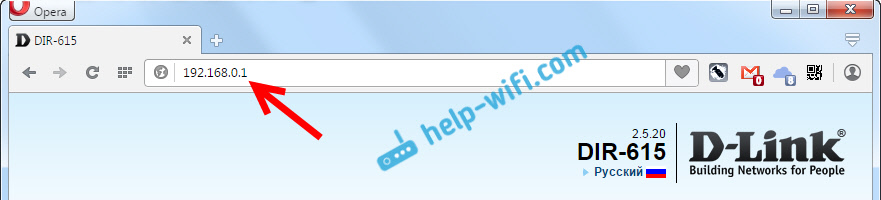
O, aquí hay otro ejemplo, vamos a la dirección 192.168.1.1 (para el ejemplo de ASUS):
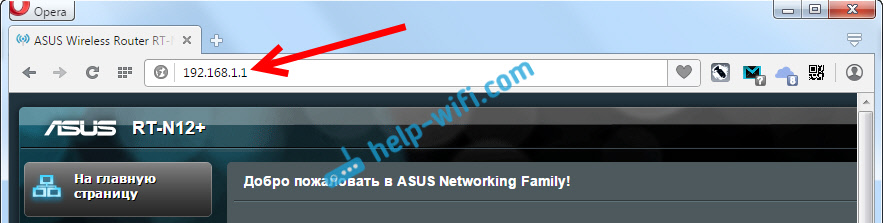
3 debe aparecer una solicitud del inicio de sesión y la contraseña para acceder a la configuración. Como regla, esto es administrador y administrador. O, el campo de contraseña debe dejarse vacío. Esta información se indica en el enrutador en sí, donde la dirección IP. Si ya ha cambiado este nombre de usuario y contraseña, debe especificar su. Si los olvida, lo más probable es que tenga que volcar la configuración.
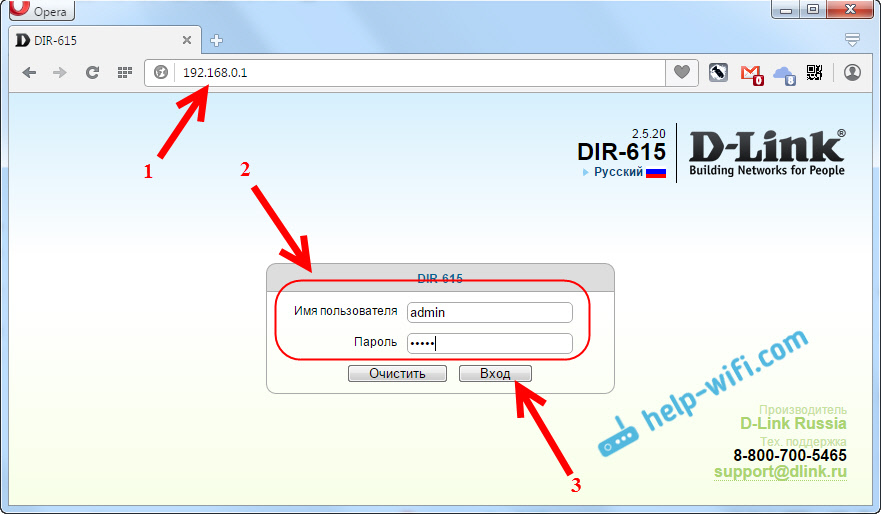
La ventana de autorización en sí puede diferir ligeramente. Todo depende del fabricante del enrutador y el navegador. Si indica todo correctamente, la página de configuración se abrirá. Que también se ven diferentes, en diferentes dispositivos.
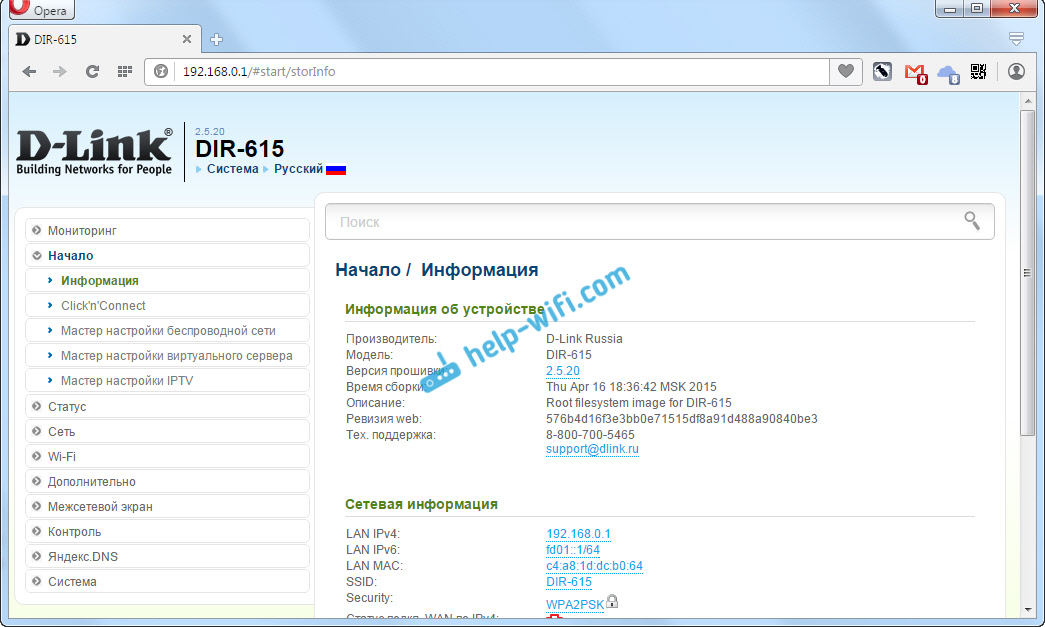
Ahora puede configurar todo, cambiar algunos parámetros y t. D. En todo caso, consulte las instrucciones en nuestro sitio web. O pregunte en los comentarios.
Si no puede entrar en la configuración del enrutador, o el módem (la página de configuración no se abre, la contraseña no se ajusta, etc. D.), luego vea el artículo qué hacer si no ingresa la configuración del enrutador para 192.168.0.1 o 192.168.1.1?
En él he recopilado los problemas y soluciones más populares y posibles.
Espero que este artículo lo ayude a abrir una página con la configuración de su enrutador sin problemas. Todo se puede hacer tú mismo, nada es difícil. Bueno, si algo no funciona, haga preguntas en los comentarios.
- « TP-Link no funciona Wi-Fi. El enrutador no da red Wi-Fi
- Cómo restablecer la configuración y la contraseña en el enrutador D-Link? »

